Utilisation d'un serveur⚓︎
Installation du serveur⚓︎
USBWebserver
Contrairement à HTML, CSS et JavaScript qui sont interprétés directement par le navigateur, pour PHP, il faut avoir un logiciel supplémentaire tournant sur l'ordinateur. Nous allons utiliser un logiciel qui permet de transformer l'ordinateur en serveur web qui répondra aux requêtes faîtes par le navigateur. Nous allons utiliser le logiciel USBWebserver.
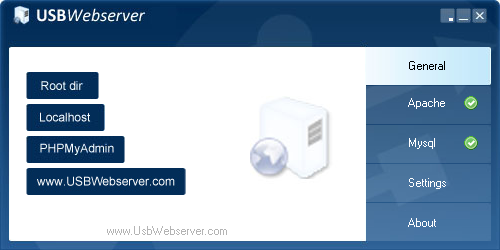
Exercice 1
- Copiez l'archive
USBWebserveur v8.6.zipse trouvant dans le dossier du groupe dansÉchangeet le mettre dans vos documents. Vous pouvez aussi le rélécharger au bas de cette page https://www.usbwebserver.net/webserver/. - Décompressez l'archive.
- Ouvrez le dossier obtenu et lancez
usbserver.exe. - Si on vous demande la langue, mettez
English(il n'y a pas de français). -
Cliquez sur
Settingset mettez le port sur 80. Si c'est nécessaire, relancez l'application.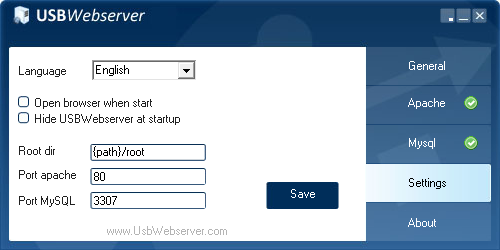
-
Cliquez sur
Localhostet un nouvel onglet devrait s'ouvrir dans Firefox. Si vous voyez la page suivante, tout va bien.
-
Revenez sur l'application et cliquez sur
Root dir. Une fenêtre d'explorateur de fichier devrait s'ouvrir.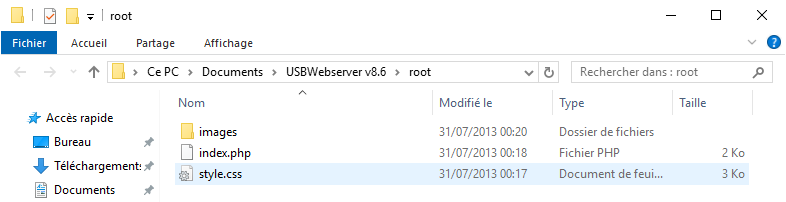
-
Remarquez que l'on se trouve dans le dossier
rootqui se trouve dansUSBWebserveur v8.6. Ce dossier sera la racine de votre site. C'est là qu'il faudra mettre tous les fichiers qui composeront votre site.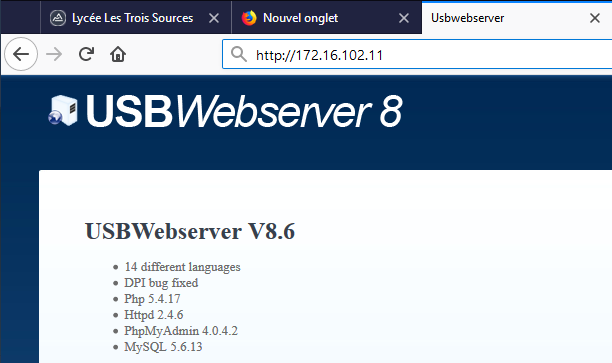
-
Bravo, vous avez un serveur fonctionnel. Vous pouvez y accéder en tapant http://localhost ou
http://ADRESSE-IPdans le navigateur. En tapant les adresses IP locales des autres ordinateurs, vous pouvez aussi accéder à leurs pages.
Premiers exemples⚓︎
Exercice 2
On considère le script suivant :
<!DOCTYPE html>
<html lang="fr">
<head>
<title>Vous avez l'heure ?</title>
<meta charset="utf-8">
<?php date_default_timezone_set("Europe/Paris") ?>
</head>
<body>
Bonjour, il est <?php echo date("H:i:s") ?>.
</body>
</html>
- Dans
Notepad++, créez un fichierhorloge.phpdans le dossierrootet copiez le code ci-dessus. - Allez à la page http://localhost/horloge.php.
Explications
Normalement, vous devez voir un message vous indiquant l’heure. Vous pouvez aller voir le code de la page affichée sur votre navigateur en faisant Ctrl+U.
<!DOCTYPE html>
<html lang="fr">
<head>
<title>Vous avez l'heure ?</title>
<meta charset="utf-8">
</head>
<body>
Bonjour, il est 14:59:52.
</body>
</html>
Le code PHP a été interprété par le serveur et il a généré le code de la page. Si vous rechargez la page, vous obtiendrez une nouvelle heure. Il ne reste rien du code PHP dans la page finale.
Exercice 3
Considérons un autre script :
<!DOCTYPE html>
<html lang="fr">
<head>
<title>Qui êtes vous ?</title>
<meta charset="utf-8">
</head>
<body>
Bonjour <?php echo $_GET['nom'] ?>.
</body>
</html>
- Créez un fichier
bonjour.phpdans le dossierrootet copiez le code ci-dessus. - Allez à la page http://localhost/bonjour.php.
- Allez à la page http://localhost/bonjour.php?nom=Bob.
Explications
Lors du premier appel, on n'obtient que Bonjour .. Lors du deuxième, on obtient Bonjour Bob.. Le script utilise le paramètre de l'URL pour trouver la valeur de la variable.